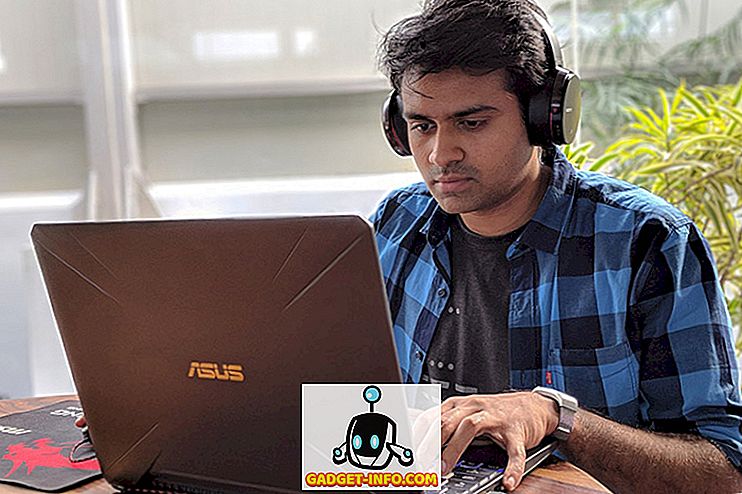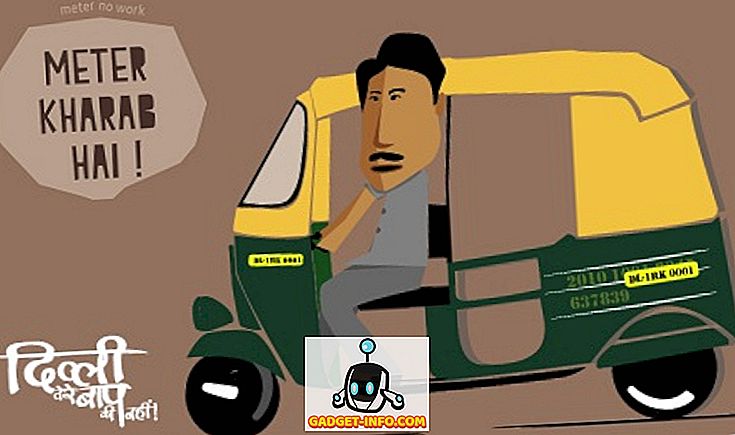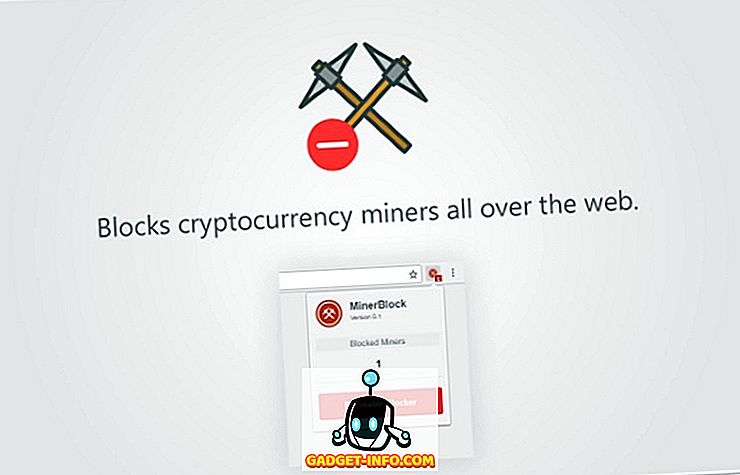YouTube je jedna od najboljih stvari koja se dogodila na internetu. To je bilo zabavno i educiralo milijune korisnika širom svijeta. Sigurno je zabavno gledati te nevjerojatne videozapise na usluzi YouTube dokle god ne vidite taj odbojni kotač. Otišli su oni zlatni dani kada ste mogli pauzirati videozapis, postaviti najvišu kvalitetu videozapisa i pustiti video međuspremnik do kraja. Usluga YouTube evoluirala je tijekom godina, ali s vremena na vrijeme, najnovija tehnologija donosi svoje nedostatke.
Prije nekoliko godina, YouTube je usvojio tu tehnologiju DASH (Dynamic Adaptive Streaming preko HTTP-a) za svoj video player. Ono što u osnovi čini jest da pohranjuje videozapis temeljen na internetskoj vezi korisnika. Međuspremanje videozapisa prilagođava se brzini interneta korisnika i time pruža neiskrivljeno iskustvo prijenosa videozapisa. Automatski postavlja kvalitetu videozapisa kad je kvaliteta prijenosa postavljena na "Auto". Međutim, korisnik može ručno prebaciti na višu kvalitetu streaming, ali, igrač neće u potpunosti tampon videa. Dakle, korisnik s niskim internetom ne može doživjeti veću kvalitetu videozapisa jer će se međumemorija zaustaviti na pola puta. Pa, kao što ste možda pogodili, postoji način da se prisili YouTube buferiranje. Evo kako možete u potpunosti pohraniti videozapis usluge YouTube na Chromeu i Firefoxu:
Na Chromeu
Za korisnike Chromea imamo dvije metode, tako da možete odabrati metodu koja vam najviše odgovara. Međutim, postoje neka ograničenja za ove metode, koje ćemo spomenuti.
Prvi način: omogućite Chrome oznaku
Prva metoda zahtijeva da omogućite oznaku na Chromeovoj stranici eksperimentalnih značajki. Zastavica Chromea koju moramo omogućiti je "Onemogući API za medijski izvor" . DASH reprodukcija radi na ovom API-ju. Dakle, onesposobit ćemo ga. No problem je u tome što je zastava uklonjena u najnovijim izdanjima preglednika Chrome. Dostupan je samo u starijim izdanjima ; povratak na verziju 44 ili 45.
Napomena : Ne preporučujem vam da onemogućite API za izvor medija na redovnom pregledniku jer će tijekom pregledavanja utjecati i na druge značajke. Također, ne postoji mogući način istodobnog pokretanja dvije verzije preglednika Chrome na jednom korisničkom računu. Pa, naravno, možete instalirati stariju verziju preglednika Chrome u drugi korisnički račun. Ali, to će biti previše za omogućavanje zastave. Ipak, možete to učiniti ako želite.
Predlažem vam da instalirate stariju građu Chromiuma. Googleov preglednik Chrome temelji se na Chromiumovim verzijama, tako da će vam pružiti prilično isto iskustvo. Chromium uglavnom upotrebljavaju programeri, ali ga možete koristiti za bolje iskustvo usluge YouTube.
Dakle, nakon istraživanja dovoljno sam bio u mogućnosti da biste dobili link za preuzimanje starije verzije Chromium v41. Preuzmite ga ovdje. To je ZIP datoteka, a ne izvršna aplikacija koju možete instalirati. Izvucite zip datoteku i izvučenu mapu potražite izvršnu datoteku Chromium - chrome.exe .

Sada, u pregledniku Chromium, idite na chrome: // flags i potražite zastavicu "Disable Media Source API" . Morat ćete omogućiti zastavu da biste onemogućili API i pritisnuli "Obnovi sada" . Zanemari poruke o pogrešci ako ih dobiješ.

Sada će usluga YouTube moći u potpunosti spremiti videozapise. Jedno ograničenje koje možete primijetiti je da ne možete postaviti video na višu kvalitetu kao što je prikazano na slici ispod.

Dakle, to je jedino ograničenje na koje ćete naići. Međutim, videozapis će se u potpunosti spremiti.
Druga metoda: izmjena URL-a
Sada ta metoda zahtijeva samo promjenu URL-a videozapisa usluge YouTube. Ako vam se ne sviđa gornja metoda, možete koristiti ovu. Iako, ova metoda također ima ograničenje, na koje ćemo se vratiti kasnije.
Dakle, samo trebate promijeniti URL videozapisa na sljedeći način.
Izvorni URL: //www.youtube.com/watch?v={ID}
Izmijenjeni URL: //www.youtube.com/v/{ID}?version=2.
Morate samo zamijeniti URL i provjeriti je li ID isti (bez vitičastih zagrada). Sada, da bi ova metoda bila jednostavnija, možete izostaviti gnjavažu kopiranja ID-a zasebno pomoću postavki pretraživanja Omniboksa Chrome.
Idite na postavke Chromea i u odjeljku Pretraživanje kliknite " Upravljanje postavkama pretraživanja". Ovdje možete urediti različite postavke pretraživanja na različitim web-lokacijama. Dodat ćemo vlastite postavke prilagođenog pretraživanja.

Dodajte naziv tražilice kako god želite, a ključna riječ može biti i vaša. U polje URL kopirajte i zalijepite ovdje navedeni izmijenjeni URL . Sada zamijenite {ID} s% s i kliknite na "Završeno".
Sada, da biste pokrenuli ovu postavku pretraživanja, morate unijeti ključnu riječ u višenamjenski okvir i pritisnuti karticu na tipkovnici. Sada kopirajte ID s URL- a videozapisa usluge YouTube i pritisnite Enter. Sljedeći GIF bi vam trebao dati bolju ideju.

Sada je ograničenje to što se s ovim URL-om učitava samo videoplayer . Reprodukcija videozapisa u punoj veličini na YouTubeu. Dakle, nećete moći vidjeti komentare ili preporuke sa strane. Međutim, videozapis možete gledati u najvišoj kvaliteti i u potpunosti će se pohraniti kada je pauziran.
Na Firefoxu
Korisnicima Firefoxa je posve jednostavno omogućiti da YouTube u potpunosti pohrani videozapise. Vi samo trebate instalirati proširenje. Proširenje se naziva YouTube bez DASH reprodukcije . Dakle, ovo proširenje će zapravo onemogućiti DASH na svim HTML5 video playerima.
Pa, ako to tehnički objasnim, to zapravo samo onemogućuje media.mediasource.enabled u false o about: config stranici Firefoxa . Dakle, možete to učiniti ručno otvaranjem about: config stranice Firefoxa i traženjem media.mediasource.enabled i postavite ga na False.

Međutim, ako želite udobnost proširenja, onda ga možete skinuti s poveznice navedene u nastavku. Morate samo dodirnuti ikonu proširenja da biste je omogućili. I ponovno dodirnite kako biste ga onemogućili. Također, suvišno je napomenuti da će vas ova metoda ograničiti i na prelazak na višu kvalitetu . U Firefoxu možete prebaciti samo na 720p .
Preuzmite YouTube bez DASH reprodukcije iz Mozilla dodatka
Prisiljavanje usluge YouTube na potpuno odbijanje videozapisa
Pa, to me podsjeća na Newtonov treći zakon - "Za svako djelovanje postoji jednaka i suprotna reakcija". Prisilili smo YouTube da u potpunosti pohrani videozapise, ali je reagirala s vlastitim ograničenjima. Međutim, metoda "Promjena URL-a" koju sam spomenuo u Chromeu neće vam dati nikakva ograničenja u kvaliteti videozapisa i radit će u većini web-preglednika. Pa, to je način na koji možete prisiliti YouTube na potpuno spremanje videozapisa. Ako znate za drugačiji način da to učinite, javite nam u odjeljku s komentarima u nastavku.